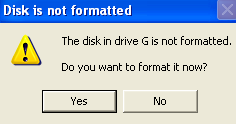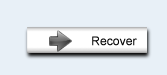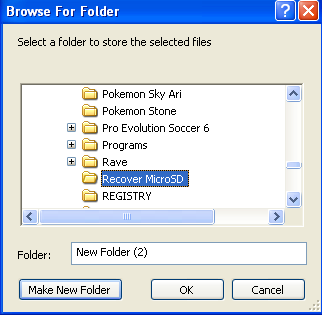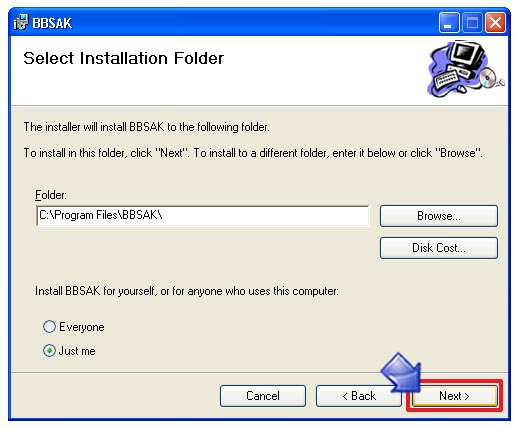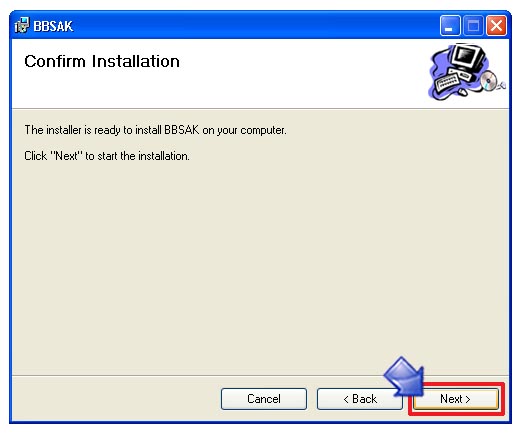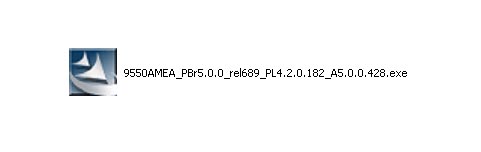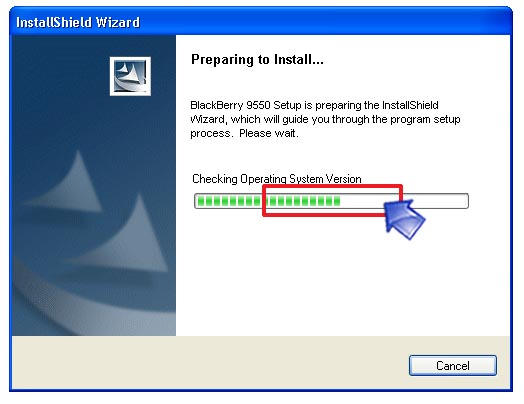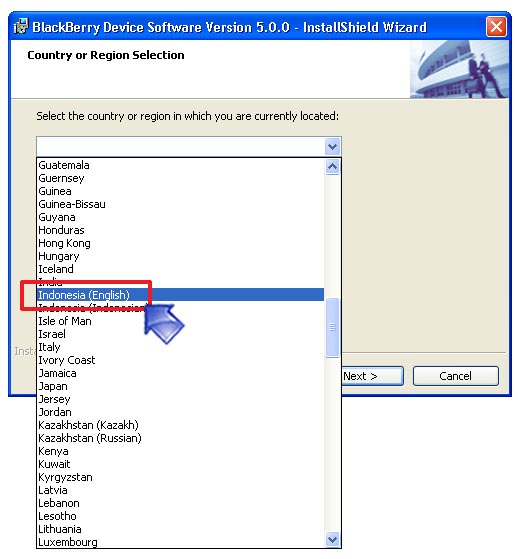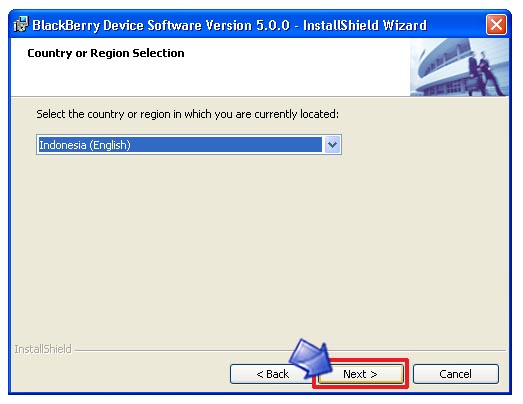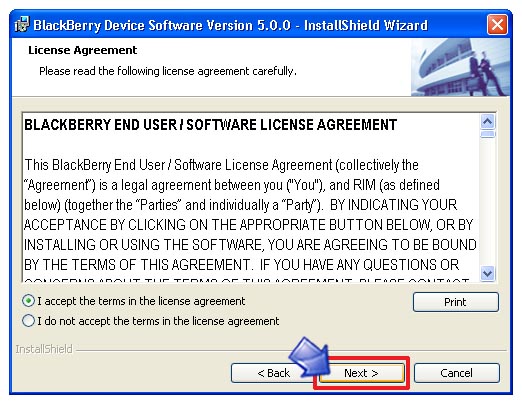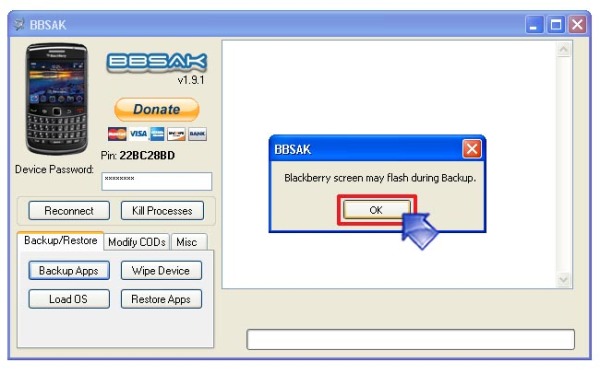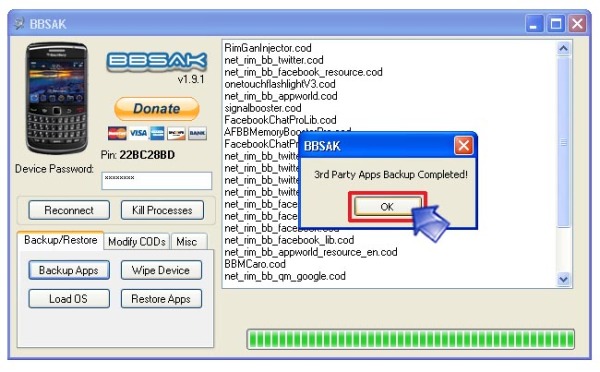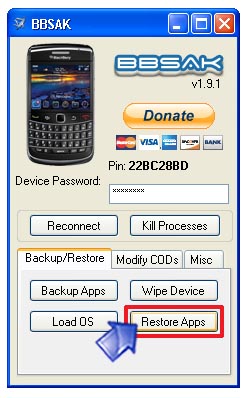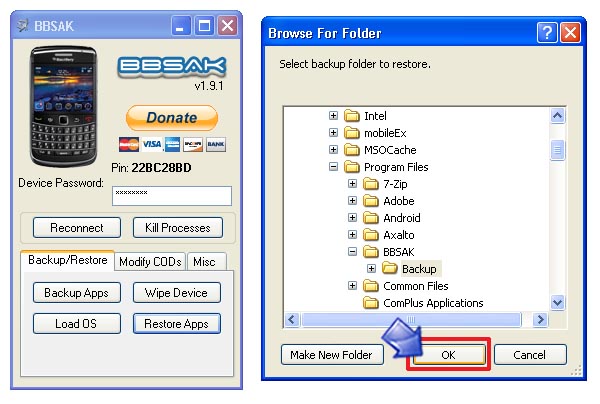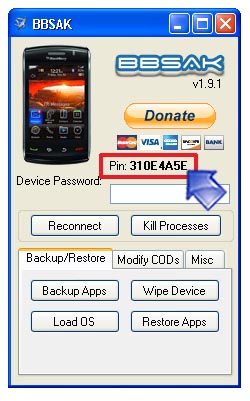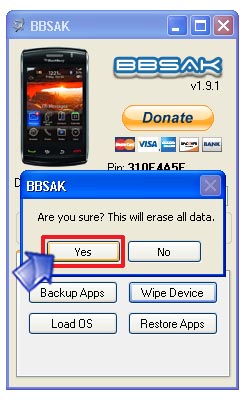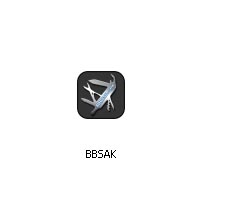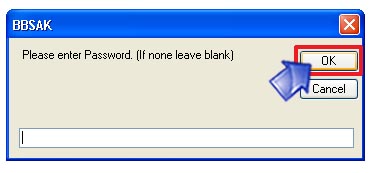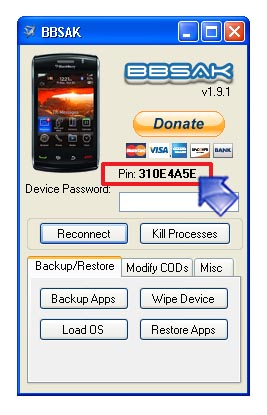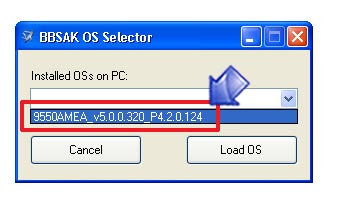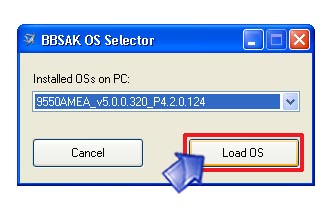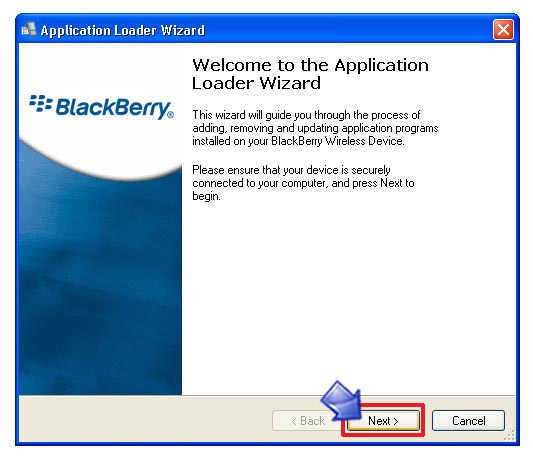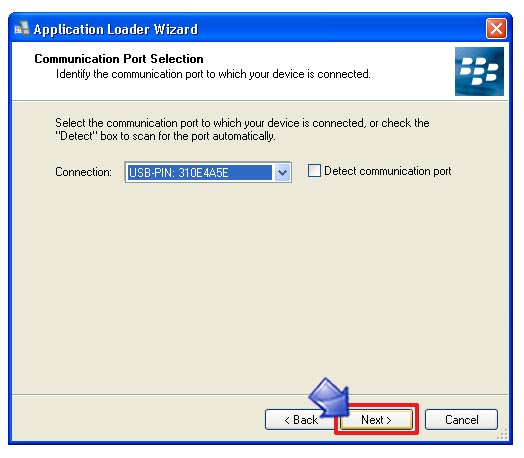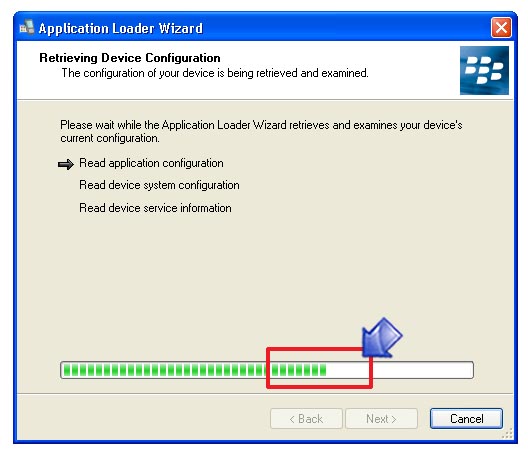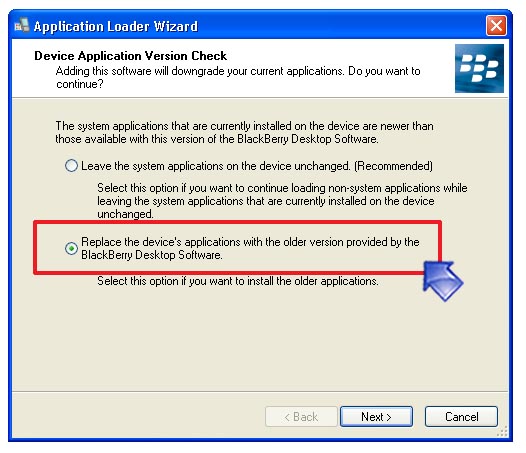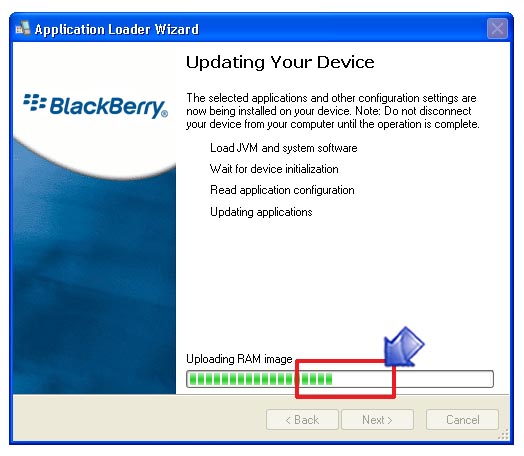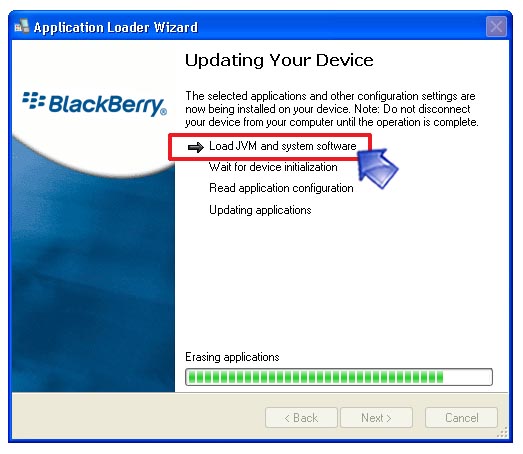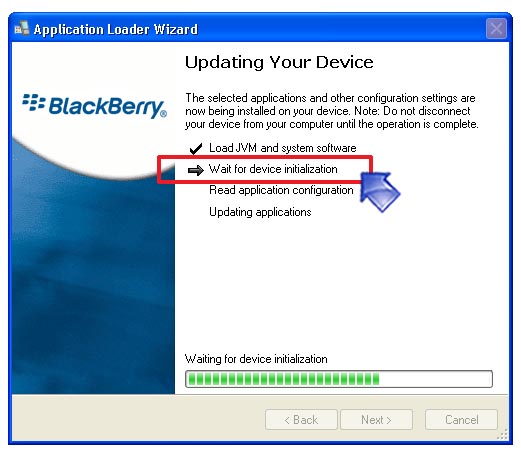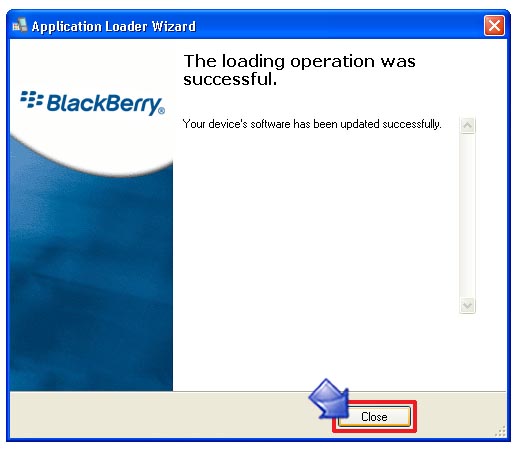Ada pengguna Android yang yang lupa pin, password atau salah memasukkan pola ( pattern) kunci. Nah jika kalau lupa pola kunci ini tentu tidak bisa masuk ke menu android. Atau mungkin juga seorang anak kecil ingin bermain hp namun ia berkali-kali membuat pola/memasukan kunci yang salah dan hal ini mengakibatkan terblokir atau anda diminta untuk memasukan alamat email beserta kata sandi akun google yang dipakai. Nah bagaimana kalau lupa kata sandi? Tentunya hp android anda sudah tidak bisa masuk ke menu dan solusi lainnya adalah melakukan factory reset melalui recovery mode. Resikonya yakni dengan factory reset semua data yang ada di memori internal hp android anda akan terhapus
Berikut tutorial
mengatasi hp android yang lupa pola/kunci . INGAT langkah ini akan menghapus semua data yang
ada di memori internal
- Matikan Smartphone Android anda
- Masuk ke recovery mode
- Gunakan volume up/down untuk keatas/bawahGunakan tombol home sebagai OK
- Pilih Wipe Data / Factory Reset
- Pilih Reboot system now
- Selesai
Berikut beberapa Cara Masuk Recovery Mode

- Galaxy Mini : Tekan tombol home dan power bersamaan
- Galaxy Mini 2 : Tekan tombol home+power+volume up+volume don
- Galaxy Pocket : Tekan tombol home+power+volume up bersamaan
- Galaxy Ace : Tekan tombol home dan power bersamaan
- Galaxy Ace 2 : Tekan tombol home+power+volume up bersamaan
- Galaxy Fit : Tekan tombol home dan power bersamaan
- Galaxy Gio : Tekan tombol home dan power bersamaan
- Galaxy Y Duos : Tekan tombol home+power+volume up bersamaan
- Galaxy Fame : Tekan tombol home+power+volume up bersamaan
- Galaxy S III Mini : Tekan tombol home+power+volume up bersamaan
Samsung Galaxy 551: Tekan
tombol huruf T + tombol Power. Untuk navigasi atas bawah dapat
menggunakan tombol panah, sedangkan untuk melakukan pilihan menggunakan
tombol Shift.
Samsung Galaxy Pro: Tekan tombol T + Tombol Power
Samsung Galaxy Y (Young) GSM : Tekan tombol Vol Up + tombol HOME + tombol Power secara bersamaan selama beberapa detik.
Samsung Galaxy Y (Young) CDMA : Matikan
HP > Tekan tombol Power, saat muncul logo Samsung > tekan tombol
VOL UP sampai masuk ke recovery Mode. Kalau handphone menyala normal
masuk ke menu seperti biasa, matikan handphone lagi dan ulangi proses
dari awal.
Samsung Galaxy W (Wonder):
Matikan handphone
Tekan
tombol Volume Up + Tombol HOME (tombol tengah) + Tombol Power secara
bersamaan > tunggu sampai keluar logo “Samsung”, setelah itu segera
lepas tombol ketiga tombol tersebut, dimulai dari tombol power terlebih
dahulu.
Bila
muncul logo Android / gambar kotak dan anak panah > tekan tombol
MENU (tombol sebelah kiri dari tombol HOME). Bila tidak berhasil masuk
ke recovery mode, ulangi lagi tahap 1.
Samsung Galaxy Tab 7? (P1000) / Tab 7 Plus (P6200) : Matikan Tablet lalu Tekan tombol Volume UP + Tombol Power secara bersamaan sampai layar menyala
Samsung Galaxy Note N7000 : Tekan tombol Volume UP+Home+Power > tunggu sampai muncul tulisan Galaxy Note, setelah itu lepas ketiga tombol tersebut
PERINGATAN!:
Bagi Anda yang menggunakan Galaxy Note dengan sistem operasi Ice Cream
Sandwich Android 4.0.x, sebaiknya jangan melakukan factory reset karena
ROM ini menurut beberapa pengguna memiliki bug yang dapat merusak HP